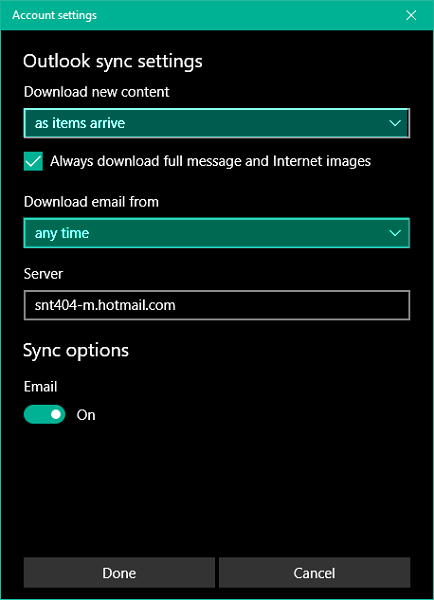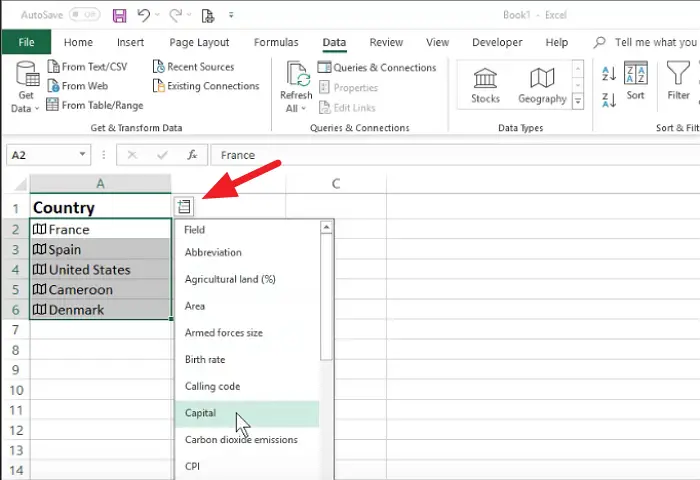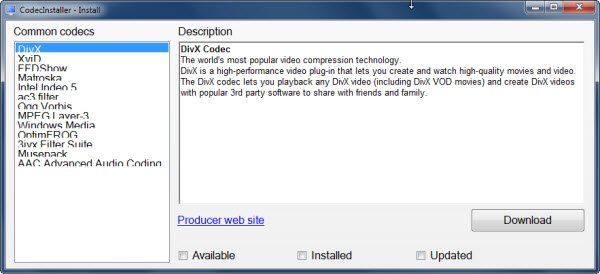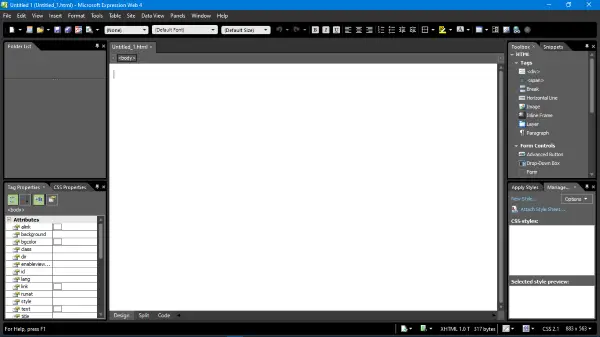変化率を求めるエクセル2 つの数値の差を計算し、その差を連続する数値で割って、10 進数値をパーセンテージに変更する必要があります。数値範囲の場合は、数値範囲全体にわたって数式をプルダウンできます。
Excelで増加率または減少率を計算するにはどうすればよいですか
変化率の基本を理解しましょう。変化率は、(新しい値 - 古い値)/古い値です。したがって、変化率の式の構文は次のようになります。
=(<cell with new value>-<cell with old value>)/<cell with old value>
どこ、
- <cell with new value>計算の 2 番目のセルです
- <cell with old value>計算の最初のセルです
この数式は、Excel シート内の任意の 2 つのセルに適用できます。ただし、埋めるオプション。その場合、議論中のセルは 2 つの異なる列にわたって同じ行に配置される必要があります。
例えば。行 3 から始まる列 B と C に値の範囲があります。したがって、最初の比較値はセル B3 と C3 になります。
セル B3 からセル C3 までの差のパーセンテージを計算する式は次のようになります。
=(C3-B3)/B3
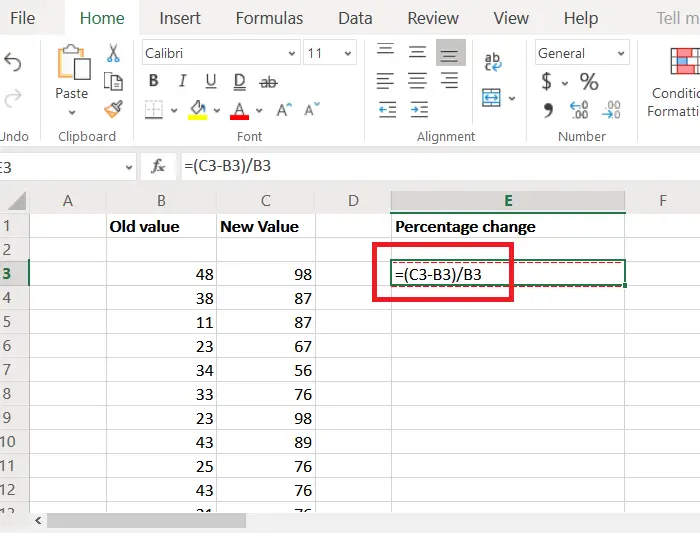
ここで、B3 は、変化率の計算を開始する列 B にわたるセル範囲内の最初のセルです。
C3 は、C 列にわたるセル範囲内の最初のセルであり、このセルまで変化率が計算されます。
列 E にパーセンテージの差を含むセル範囲が必要だとします。次に、この例でパーセンテージの差を求めるための数式をセル E3 に配置します。
ただし、これでは値が整数または 10 進形式で返されます。値をパーセント形式で取得するには、パーセンテージのボタン番号のセクションリボン。
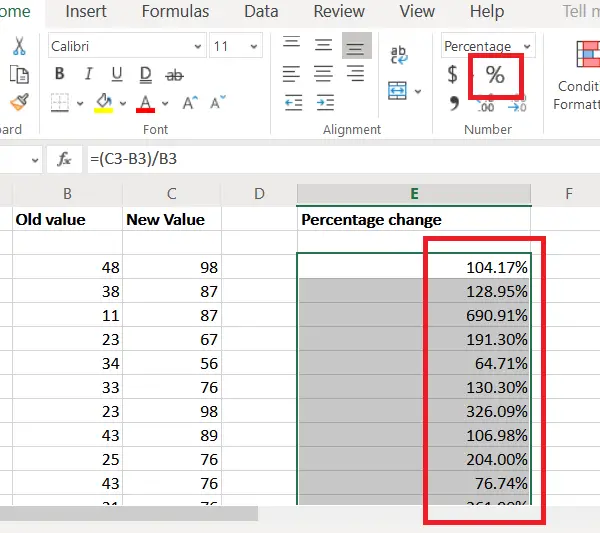
繰り返しますが、結果は 1 つのセルのみに関するものです。結果を列全体にプルダウンするには、Fill 関数を使用します。結果が行 16 までカウントされ、同時にセル E16 までカウントされると仮定します。その場合、セル C3 をもう一度クリックする必要があります。
選択したら、セルの右下隅にある小さな点をクリックして、「塗りつぶし」オプションを強調表示します。ここで、マウスのクリックを放さずに、選択範囲を E16 まで引き下げます。
お役に立てれば幸いです!